pr导入字幕教程
发布时间:2021年10月14日 17:58
当我们用pr剪辑视频的时候,常常用到添加字幕的操作。对于pr软件老手来说简直是小菜一碟,但对于pr的学习者来说,很多的东西都是需要一点一滴积累学习的,今天小编就来分享一期pr导入字幕教程,来帮助大家在制作编辑视频的时候顺利添加好字幕。
1,首先打开Adobe Premiere Pro软件,导入需要编辑的视频。

2,然后在“字幕”选项卡里选择“新建字幕”—“默认静态字幕”,如图所示。
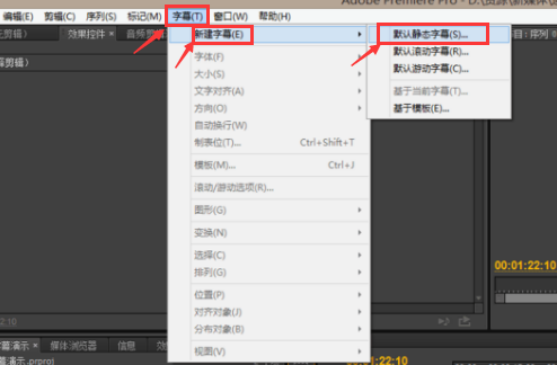
3,默认系统设定的参数,直接点击“确定”。
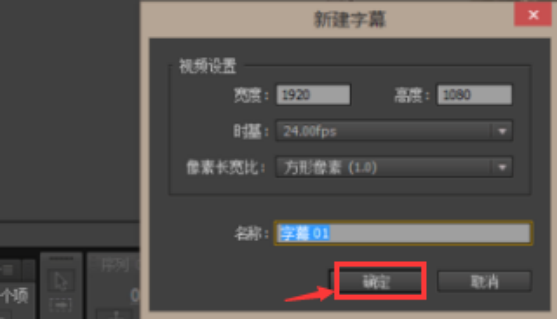
4,点击T(文字编辑图标),在出现的操作框的画面中单击需要添加字幕的位置。
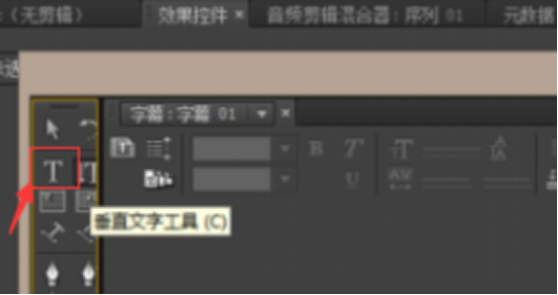
5,在右侧“字体属性”中选择自己心仪的字体,操作如图所示。
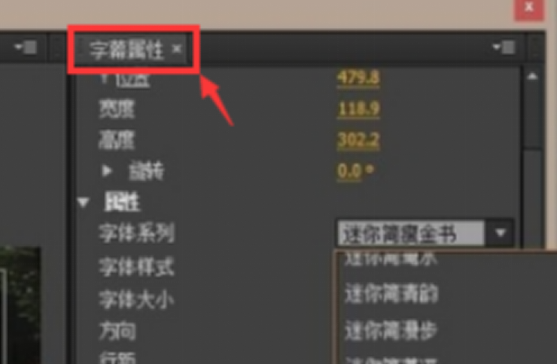
6,移动字幕位置。
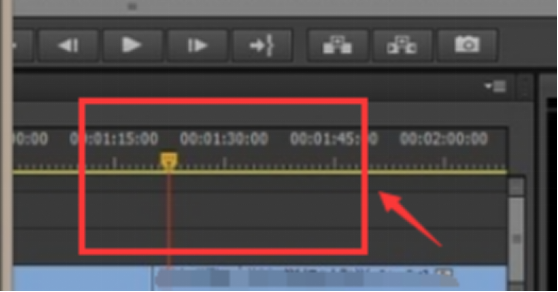
7,接下来关闭字幕栏,可以看到左下角项目中多了字幕项,把它拖拽至相应视频上方。

8,如图,左上角可以根据各自需要调整字幕透明度和位置的关键帧。这样视频的字幕就配好啦。
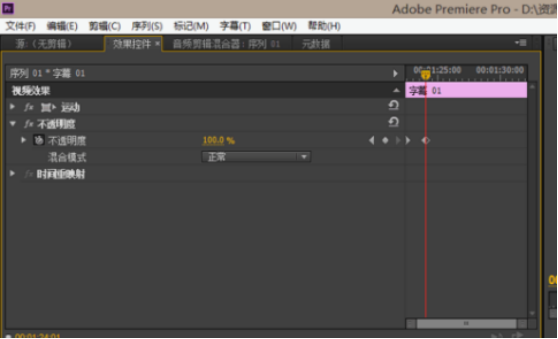
只要按照上面小编演示的步骤就能顺利地完成pr导入字幕的操作了,今天的教程是非常基础的,小编希望你们每个人都可以掌握,熟练运用这个技巧后,你就可以进入到更深入的学习当中,字幕的特效等小技巧可以让视频变得更加生动有趣。怎么样,听起来是不是非常让你心动呢?心动不如行动,赶紧抓紧时间练习起来吧!
本篇文章使用以下硬件型号:联想小新Air15;系统版本:win10;软件版本:pr cs6。



